|

2. 在開始使用軟體時,第二步再建立學生【程式:學生管理\開班含收費設定】作業
建立學生的【開班/收費設定】及重要相關代碼檔。
Ø 開啟【開班/收費設定】開班資料畫面如下,建立校園所有開班資料,並可設定此班的費用。

Ø 才藝及正常班可分開開班,在列印繳費單時可合併各班費用。
★ 如何建立新班資料?
步驟1.將紅色文字的欄位輸入資料。
步驟2.完成後請記得按工具列中的[存檔]鈕,這樣資料才有記錄。
★ 如何[複製]新班級?
步驟1.首先找到一個要複製的班級【來源】,再按工具列中[複製]鈕,出現下圖,再輸入【目的】的班級、年度、學期,再按[確定]鈕即可。請記得修改班級名稱、開班別…等資料。

步驟2. 再依需求修改資料及收費設定即可.
步驟3. 完成後請記得按工具列中的[存檔]鈕,這樣資料才有記錄。
Ø 開啟【開班/收費設定】收費設定畫面如下,設定全班應收費用(只有第一次收費讀取此資料,往後費用是由上月複製至下月)。

Ø 期/月收說明:
* 學期:為每一學期只收一次,電腦自動判斷並會轉到第1次收費月份,因第2次不收學期費用,所以轉檔時不會轉”代碼1學期”費用,.
* 每月:為每月皆要收費用(不用輸入月份).
* 每期:為不特定月份收,即2個月或3個月收一次者’.
PS.當為學期及每期時則要選擇收費月份,否則轉檔至下個月時即無法判斷應收費用.
★ 如何設定全班應收費用?
步驟1.點選頁面二[收費設定]。
步驟2.下拉收費類別,如費用代碼不足或有要變動,請至【學費管用\學費費用設定維護作業】中修改或新增。
步驟3.請輸入收費月份,如此月份已有幼生繳費則不可再修改月份。
步驟4.完成後請按[存檔]。
步驟5.如欲將費用轉入此班的學生費用中,請先確認【學生管理\學生基本資料】中的就讀班級是否已建立完作;如確定即可至【學費管理\學生收費複製結轉】。
Ø 重要相關代碼檔包括:【程式:學生管理\班種代碼維護】
班級種類代碼檔,畫面如下,此代碼檔會在學生開班時使用,並且往後會用來統計人數及金額;如大班(A01)人數及收入金額為多少,皆靠此代碼來決定。
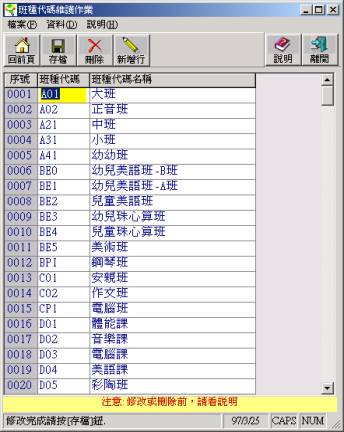
注意:此科目代碼一旦輸入使用,則不可再修改或刪除,只能新增,否則會造成統計錯誤或無法統計現象。
設定定義技巧:
建議:第1碼用A-Z來區分類別,如A校園正常班、B為校園附屬才藝班、C為附屬安親班、D為附屬寒暑假班…等。第2-3碼則可用好視別或流水號來編制即可。
(1) 園或托兒所/安親:如幼稚園
| 班種代碼 |
班種名稱 |
| A01 |
大班 (幼稚園制) |
| BE1 |
初階美語班 (獨立才藝班) |
* 班種代碼,如下說明:
A01:A為幼稚園制正規課程,01為流水號。
BE1:B為幼稚園中的附屬才藝課程,E1為視別法(因E為英文代號,而1的流水號)。
C01:C為幼稚園中的附屬安親課程,01為流水號。
* 班種名稱: 不限定中英文,只要看的懂此班種即可。
(2) 如您是才藝教室:如是語言補習班
| 班種代碼 |
班種名稱 |
| E1A |
兒童美語班-第一級 |
| E1B |
兒童美語班-第二級 |
| E2A |
成年美語班-第一級 |
| J1A |
兒童日語班-第一級 |
| J2A |
成年日語班-第一級 |
* 班種代碼:
E1A:E為美語班,1為兒童,最後一碼A為流水號(A-Z級)。
J2A:J為日語班,2為成年,最後一碼B為流水號(A-Z級)。
* 班種名稱:不限定中英文,只要看的懂此班種即可。
Ø 費用種類代碼檔,點選[學費管理\學費種類代碼],畫面如下,此代碼檔會在學生開班時使用,在此只要先將費用大類設定即可,細詳及費用則在另一隻程式設定。
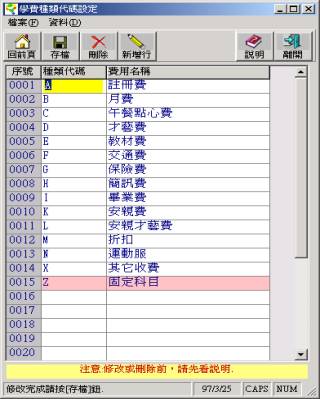
注意:此科目代碼一旦輸入使用,則不可再修改或刪除,只能新增;Z代碼檔為固定不可修改。
★ 如何建立學生費用種類代碼檔?
步驟1. 依校園欲收的費用,先用類別來區分。
步驟2. 如上圖,A為註冊費、B月費、C午餐點心費、D才藝費…等,以此類推。
步驟3. 完成後請按[存檔]。
Ø 學費設定維護作業代碼檔,點選[學費管理\學費設定維護作業],畫面如下,輸入前先進入[費用種類分類表]將類別設定好,在此可輸入細詳費用名稱、方式及金額。

注意:此科目代碼一旦輸入使用,則不可再修改或刪除,只能新增。
★ 如何建立學生費用項目代碼?
Ps. 輸入前先進入[學費種類代碼檔]將類別設定好。
步驟1. 點選左方的費用的類用,在右方輸入此類別的小類別收費項目、金額、方式(期收或月收),但如在開班中也可修改金額及方式。
步驟2. 完成後請按[存檔]。
3. 在開始使用軟體時,第三步則【程式:學生管理\建立交通車】
Ø 建立搭交通路線使用方法,開啟畫面如下:

★ 如何建立搭交通車路線?
步驟1. 將紅色文字的欄位輸入資料。
步驟2. 完成後請記得按工具列中的[存檔]鈕,這樣資料才有記錄。
步驟3. 如少數學生所搭乘的搭車別不同時,請在【學生管理\學生基本資料】中修改。
PS. 電腦自動判斷路線編號是否有相同,如有相同則要求另外命名方可存檔。
★ 此路線停駛了,該如何刪除路線呢?
步驟1.在[瀏覽]中將此路線呼叫出來。
步驟2.再點選『資料』中”刪除交通車”,即會將此交通車路線全部刪除,包括搭此交通車之學生。
如. A1車有13位學生,如刪除了則這13位學也會跟著不搭此路線交通車了。
★ 那如果搭乘的學生相同,只是想修改路線說明文字呢?可行嗎?
步驟1. 可以的,因電腦只認”路線編號”,所以只要路線編號不動,即不會影響。
步驟2. 完成後請記得按工具列中的[存檔]鈕,這樣資料才有記錄。
★ 那學生欲換交通車呢?
步驟1. 請在【學生管理\學生基本資料】的頁面三中修改學生搭交通車的路線即可。
★ 如何調整學生上下車順序?
步驟1. 請點選頁面二[搭車學生]。
步驟2. 再利用上下箭頭來調整學生搭車順序.
步驟3. 列印時即會依已調整的順序排列.
4. 在開始使用軟體時,第四步進行【程式:學生管理\學生基本資料登錄(含分班)】建立學生基本資料檔,在此可看到此位學生基本資料、就讀班級、搭車..等。
Ø 開啟建立學生基本資料,如下畫面,可列印學生基本資料卡、郵寄標籤。


★ 如何新增學生資料?
步驟1.點選工具列中的[新增]鈕。
步驟2.依序欄位內容輸入頁面一”基本資料”及頁面二”次資料”資料。
步驟3.完成後請記得按工具列中的[存檔]鈕,這樣資料才有記錄。
★ 如何修改學生基本資料?
步驟1.點選左方學生姓名,在右方即會出學生本資料及次資料,即可進行修改。
步驟2. 完成後請記得[存檔]。
★ 要如何刪除學生資料?
步驟1.如此位學生欲做停班或畢業,則請到【學生管理\學生異動作業-停班、換班、結業】去做異動,這樣往後才可查詢資料.
步驟2. 如建錯或不要此學生資料,則如下圖所示刪除即可,如有費用則無法在此刪除,看此手冊第50頁.

★ 如何列印學生基本資料卡、郵寄標籤?
步驟1.點選工具列中[列印]按鈕,選擇”學生資料卡”出現如下圖:

步驟2.出現列印畫面,如下圖所示:
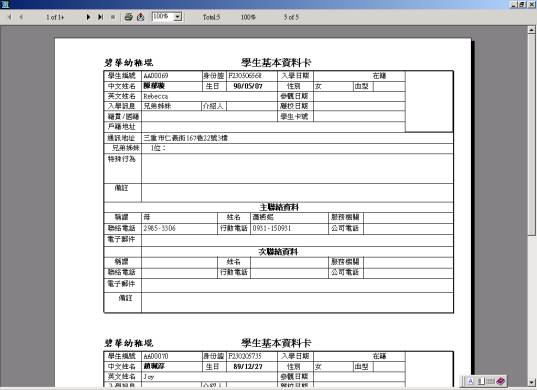
步驟3.點選工具列中[列印]按鈕,選擇”郵寄標籤”出現如下圖:

步驟3.出現列印畫面,如下圖所示,如用套印標籤紙則格式為3*8標籤格式(一張A4有24小張標籤,撕下來即可貼在信封套上)。
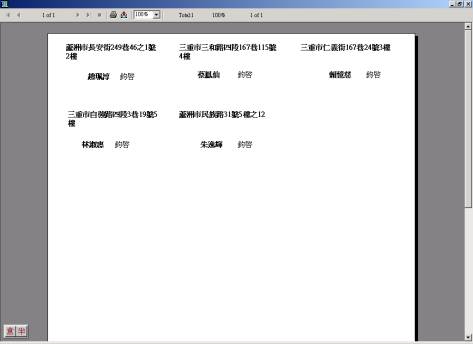
點選頁面二,如下畫面,依欄位資料輸入資料即可,完成後請記得[存檔]。

點選頁面三,如下畫面,將學生要就讀的班級及要搭的交通車在此選擇完成,在此也可以看此學生目前所就讀的班級及所搭乘的交通車資料。
PS.第一次就讀可以在此選擇,當已有學費產生則無法在此換班,則要至學生異動程式去換班,學生費用才會正確。(但交通車可以在此更換即可,與費用無關)

★ 如何建立學生就讀班級?
步驟1. 下拉班級編號,選擇就讀班級。
步驟2. 如班級編號中無欲就讀的班級,則請至【學生管理\開班作業】中開立新班。
步驟3. 完成後請記得[存檔]。
PS. 如是新轉入的學生,則在此選擇班級並修改”就讀日”,就讀日要正確往後資料才會正確.
★ 如學生要換班或不唸了或畢業了,要如何做呢?
步驟1. 此位學生欲做換班或結業,則請到【學生管理\學生異動作業-停班、換班、結業】去做異動,這樣資料才會正確.
PS. 每當去異動程式製作異動後,在此即會自動更新班級,在此只會留最新異動資料。
★ 如何建立學生搭交通車資料?
步驟1.下拉路線編號,選擇搭乘交通車路線。
步驟2.如路線編號中無欲此交通車路線,則請至【學生管理\建立搭交通車路線】中開立新交通車路線。
步驟3. 完成後請記得[存檔]。
PS. 在此交通車只會看到最新搭車狀況,不記錄舊搭車資料。
|

 登入│註冊│會員中心
||
登入│註冊│會員中心
||
 耀陽幼教服務網
耀陽幼教服務網

 登入│註冊│會員中心
||
登入│註冊│會員中心
||
 耀陽幼教服務網
耀陽幼教服務網
